Das Aufwachen ist wahrscheinlich einer der frustrierendsten Momente des Tages. Deshalb sollten Sie ihn so angenehm wie möglich gestalten indem wir unsere eigene Musik verwenden !
In diesem Artikel erfahren Sie wie Sie Spotify als Wecker nutzen könnenSie können Ihren Morgen individuell gestalten.
1. Spotify als Wecker mit Google Clock auf Android verwenden
Google Clock ist eine Android-Anwendung, mit der Sie Ihren Wecker verwalten können. Mit dieser App können Sie den Klingelton anpassen von letzterem über Spotify. Gehen Sie wie folgt vor:
- Öffnen Sie die Google Clock-App auf Ihrem Android-Gerät.
- Wählen Sie unten links die Kategorie "Wecker".
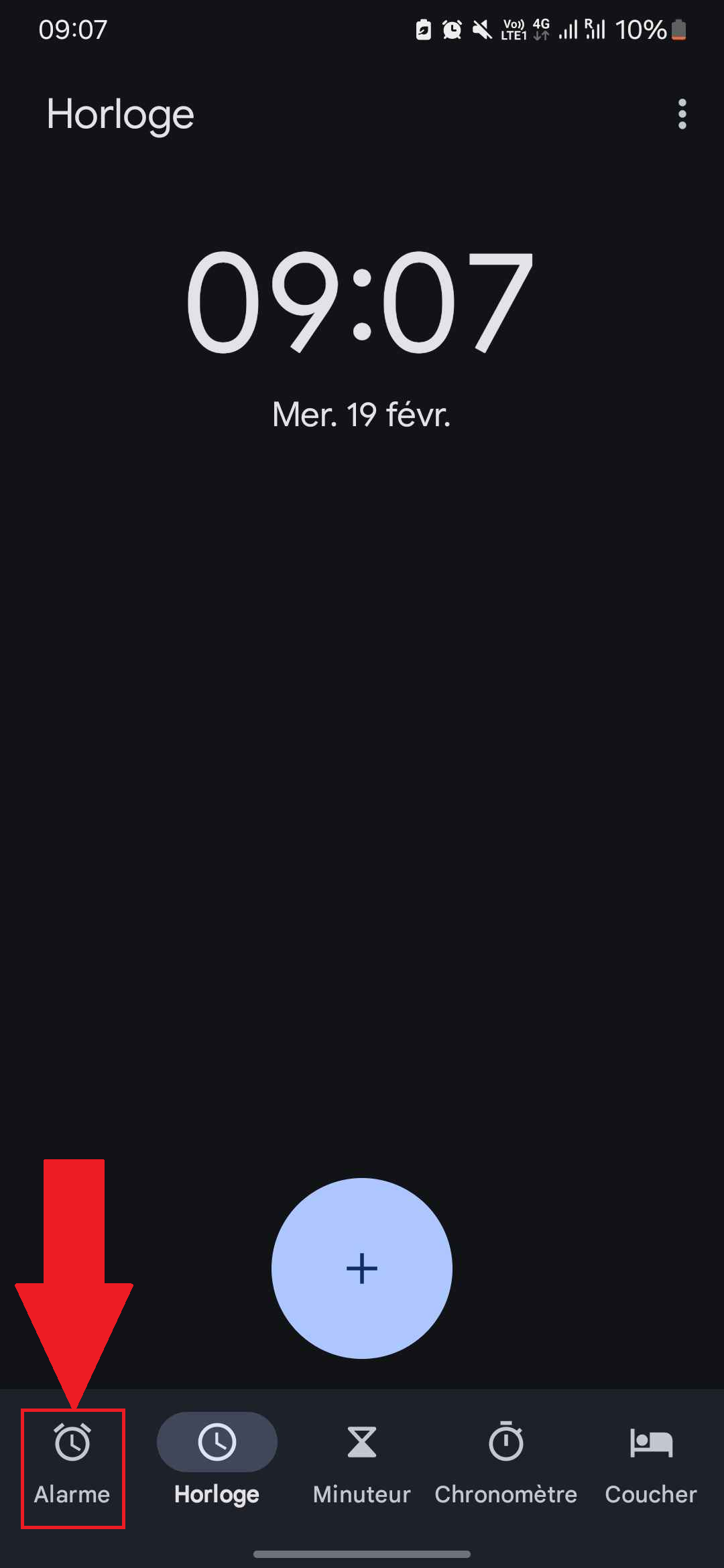
- Drücken Sie die Taste "+".
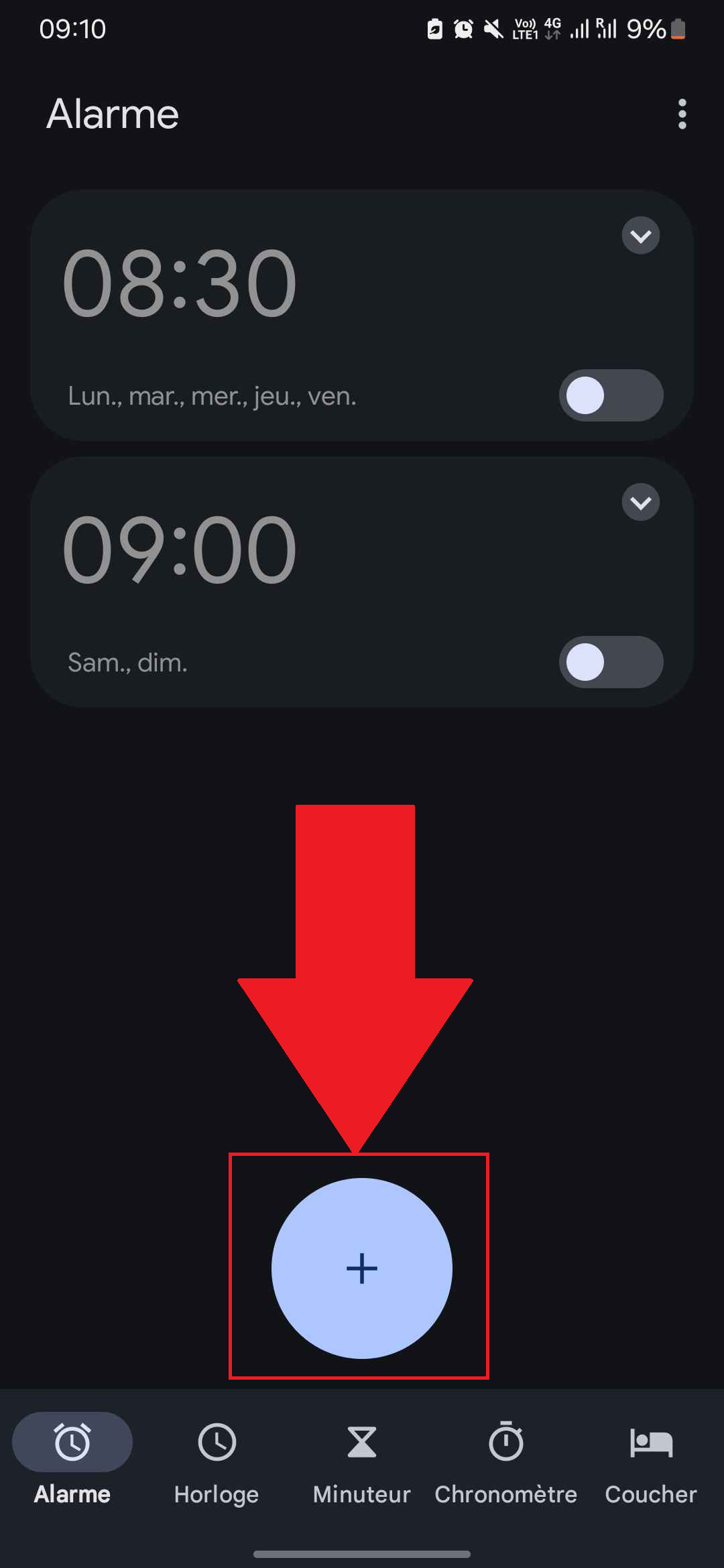
- Stellen Sie die Uhrzeit ein, zu der Ihr Wecker klingeln soll.

- Klicken Sie auf die Option "Standardklingelton".

- Gehen Sie auf den Abschnitt "Spotify".

- Melden Sie sich bei Ihrem Spotify-Konto an. Ihre Musikstücke werden angezeigt!
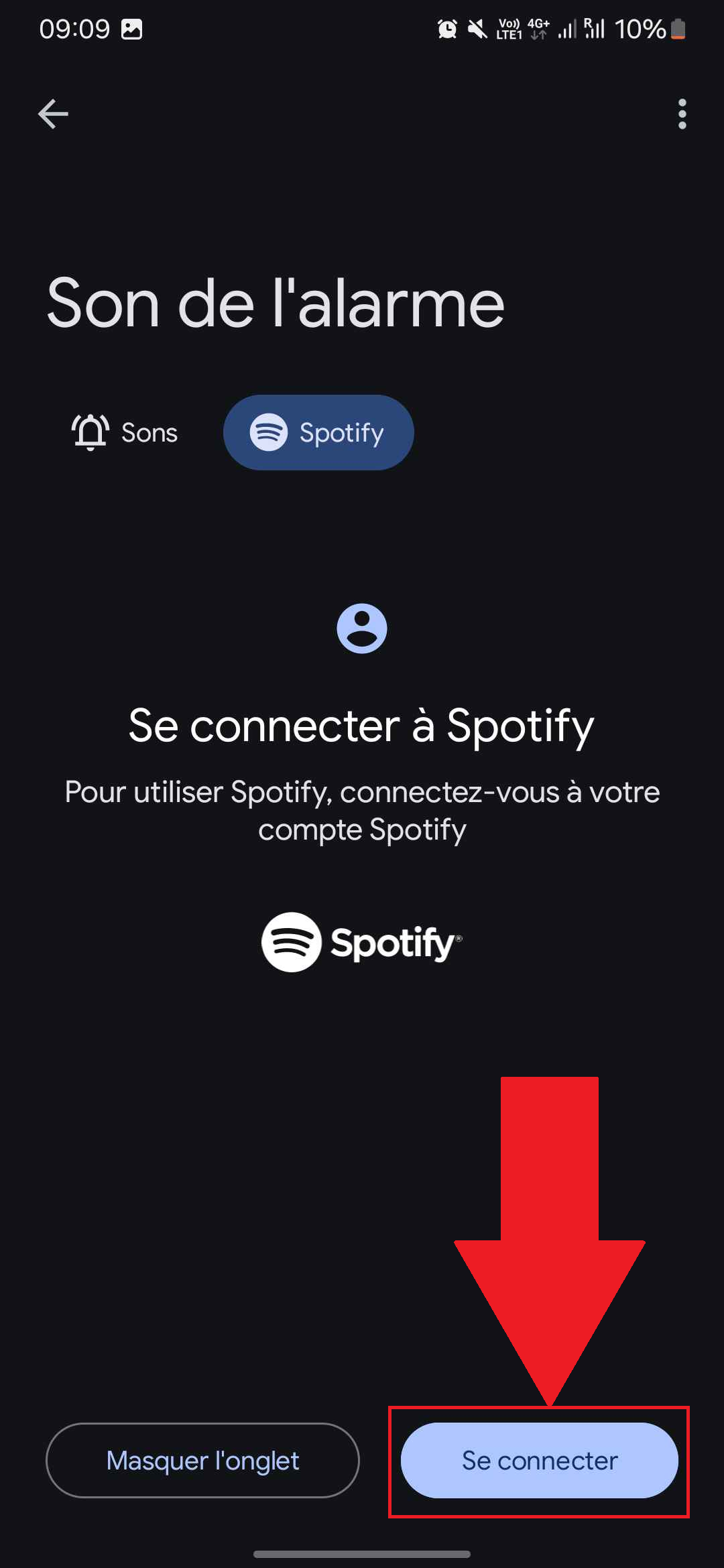
Wisse im Übrigen, dass sogar die Anwendung Uhr, die auf Android-Geräten standardmäßig vorhanden ist, ermöglicht es, dies direkt auf dem Gerät zu tun.
Dazu müssen Sie ihn nur öffnen, einen Wecker einstellen, eineGehen Sie auf "Weckton" und wählen Sie dann Spotify aus. damit Ihre Musikbibliothek zu Ihrem Wecker werden kann.
2. Einrichten von Wecker-Apps auf dem iPhone, um Spotify zu setzen
In Bezug auf iOS-Geräte von Apple, genauer gesagt iPhones, benötigen Sie Nutzung von Wecker-Apps von Drittanbietern um einen Spotify-Song als Klingelton einzustellen. Führen Sie folgende Schritte aus:
- Laden Sie eine mit Spotify kompatible Wecker-App aus dem App Store herunter.
- Öffnen Sie die Anwendung.
- Erlauben Sie der App, auf Ihr Spotify-Konto zuzugreifen.
- Oben stellen Sie das Datum und die Uhrzeit ein, zu denen der Wecker klingeln soll.
- Bei der Auswahl des Klingeltons wählen Sie einen aus Ihrer Spotify-Bibliothek.
- Aktivieren Sie den Alarm und genießen Sie Ihren musikalischen Weckruf!
3. Laden Sie die Spotify Alarm Clock App herunter.
Um in der Welt der iOS-Geräte zu bleiben, hier eine iPhone-kompatible App für einen Wecker mit einem Spotify-Klingelton : Spotify Alarm Clock. Diese glänzt vor allem durch :
- Die Möglichkeit, den Wecker individuell zu gestalten,
- Seine einfache und effiziente Benutzeroberfläche,
- Und Kompatibilität mit mehreren Gerätetypen (Smart Speakers).
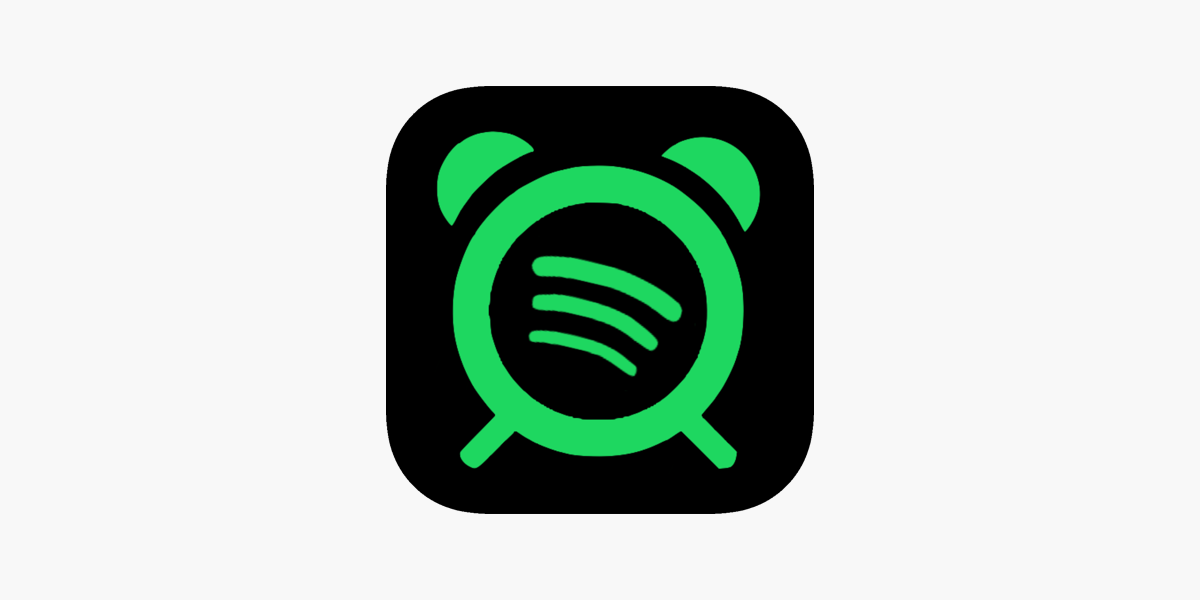
Zu den Nachteilen, die das Tool mit sich bringt, zählen unter anderem die Notwendigkeit eines Abonnements Spotify Premium um davon zu profitieren ohne Abhängigkeit von einer Internetverbindung.
Sehen Sie übrigens wie man Musik offline auf Spotify anhören kannKlicken Sie auf den Link zu unserem Artikel.
4. Die Morning™ Wecker-App für Spotify verwenden
Parallel dazu gibt es die Alternative, repräsentiert durch Morning™ Wecken. Diese Drittanbieter-App, die ebenfalls an iPhone-Nutzer gerichtet ist, könnte für Sie aus folgenden Gründen interessant sein:
- Eine vollständige Personalisierung Ihres Weckers über Spotify,
- Und eine sehr hohe Intuitivität, die sie einfach zu bedienen macht.
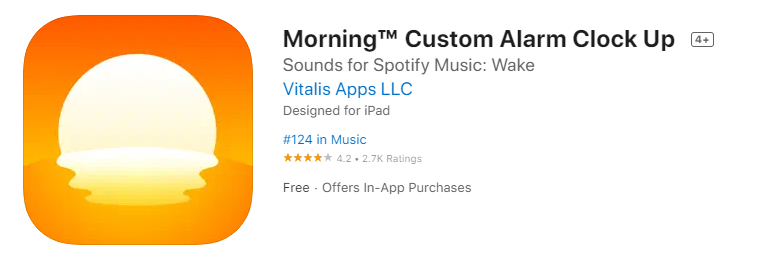
Dennoch gibt es einen Nachteil: Es handelt sich um eine exklusive Anwendung für Premium-Mitglieder von Spotify. Sie werden also zur Kasse gebeten.
Zum Glück für Sie haben wir die Lösung. Wir laden Sie ein, sich wie man weniger für Spotify bezahlen kann um die Premiumvorteile zu nutzen und gleichzeitig Geld zu sparen.
5. Verwendung der intelligenten Lautsprecher, um Spotify als Wecker zu stellen
Das intelligente Lautsprecher beginnen, sich in den Haushalten zu demokratisieren. Sie haben viele verschiedene Funktionen, darunter auch die eines Weckers. Hier sind die wichtigsten und ihre Verwendung :
Google Home
Auf der einen Seite, wenn Sie einen Google HomeWenn Sie Spotify als Wecker einstellen möchten, sehen Sie unten die Schritte, die Sie dazu ausführen müssen.
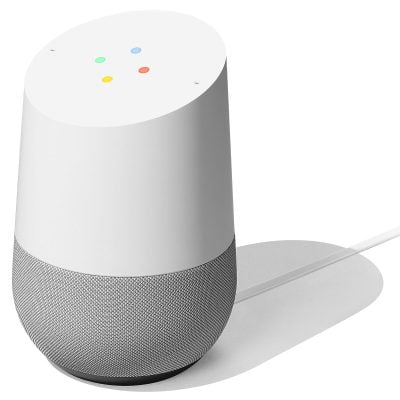
Achten Sie erstens darauf, dass Spotify mit Ihrem Google Home verknüpft wird :
- Öffnen Sie die Google Home-Anwendung.
- Tippen Sie auf das "+"-Symbol in der oberen linken Ecke.
- Tippen Sie im Abschnitt "Dienste verwalten" auf "Musik".
- Tippen Sie auf Spotify und folgen Sie den Anweisungen.
- Wählen Sie Spotify als primäre Musikanwendung.
Beenden, nutzen Sie Ihre Stimme um Ihren Wecker zu stellen, z. B. :
- "Ok Google, stelle um 8:30 Uhr morgens einen Wecker mit [Name Musik oder Spotify-Playlist]".
Amazon Echo
Auf der anderen Seite haben wir den Lautsprecher Amazon EchoDie Funktion ermöglicht es Ihnen, mit der berühmten Alexa zu interagieren. Um Spotify erfolgreich als Wecker darauf zu stellen, müssen Sie zwei große Schritte befolgen.

In einem ersten Schritt müssen Sie definieren Spotify als Standarddienst :
- Ouvrez l’application Alexa.
- Gehen Sie auf "Mehr" und dann auf "Einstellungen".
- Wählen Sie unter "Alexa-Einstellungen" die Option "Musik und Podcasts".
- Tippen Sie auf "Standarddienste".
- Wählen Sie "Spotify" und tippen Sie auf "Fertig".
In einem zweiten Schritt, sprechen Sie mit Alexa um Ihren Weckruf einzustellen, z. B. :
- "Alexa, weck mich um 7 Uhr morgens mit (nom de l’artiste / titre de la chanson) jeden Tag" oder andere je nach Ihren Bedürfnissen.
Sonos
Sonos ist der neueste intelligente Lautsprecher, über den wir sprechen werden. Wie seine beiden Kollegen bietet er die Möglichkeit, Spotify-Musik als Klingelton eines Weckers einzustellen. Hier ist der Ablauf.

Achten Sie zunächst darauf Spotify zu Ihrem Lautsprecher hinzufügen Sonos :
- Öffnen Sie die Sonos-Anwendung.
- Gehen Sie in den Bereich "Dienste & Sprache".
- Fügen Sie Spotify als Musikdienst hinzu.
Endlich, stellen Sie Ihren Wecker ein aus der Sonos-Anwendung :
- Öffnen Sie die Sonos-Anwendung.
- Gehen Sie zu "Alarme".
- Erstellen Sie einen neuen Alarm.
- Wählen Sie die Uhrzeit und die Tage, an denen Ihr Wecker klingeln soll.
- Wählen Sie ein Musikstück oder eine Spotify-Playlist als Klingelton aus.
Letztendlich ist es egal, ob Sie auf Android, iPhone oder auf einem intelligenten Lautsprecher (Google Home, Amazon Echo, Sonos), gibt es immer einen Weg, um Spotify als Wecker.
Während auf Android die App Uhr und Google Clock die besten Lösungen sind, wird es auf Spotify Alarm Clock und Morning™ Wecker dass auch iPhone-Nutzer auf ihre Kosten kommen.
Ein einfaches Hinzufügen von Spotify auf Ihrem intelligenten Lautsprecher ermöglicht es Ihnen, zum Rhythmus Ihrer Lieblingsmusik aufzuwachen.







